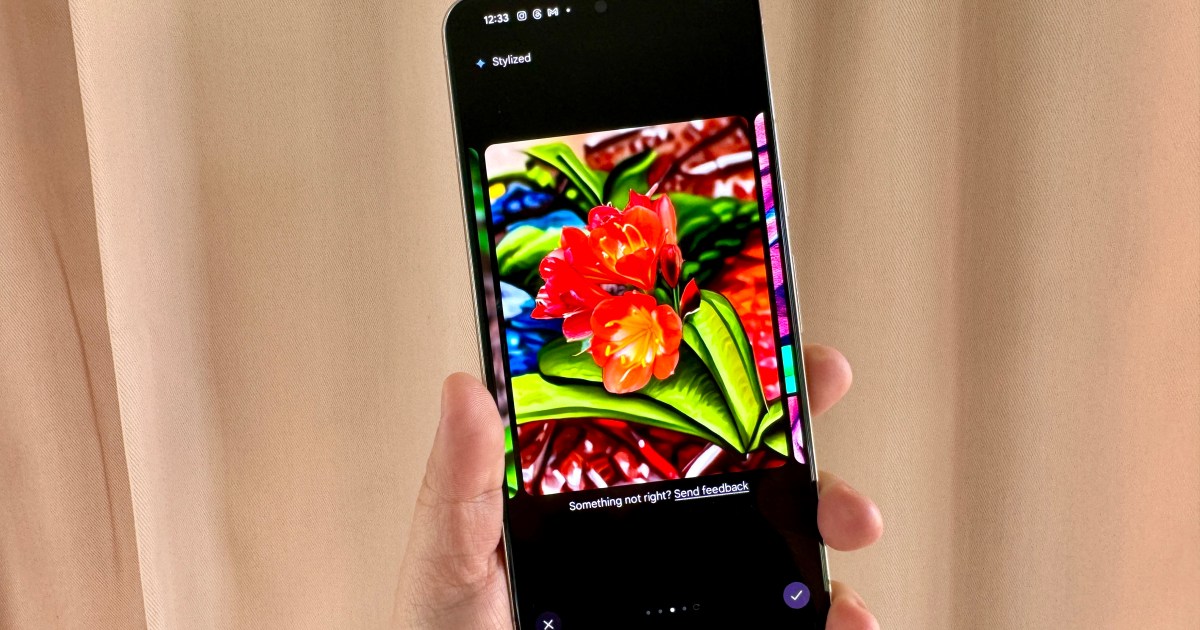📰 Раскрытие проблем вашей подписки Как сэкономить деньги и отменить нежелательные подписки
Бессмысленно платить за то, что вы не используете. У нас есть советы и инструкции по отмене ненужных подписок.
Найти и отменить неиспользуемые подписки
👋 Привет, друзья! Устали от того, как sneaky подписки тают ваши кровные деньги? Не беда! В этом вы не одни! Многие из нас стали жертвами этих схем, выкачивающих деньги, но не волнуйтесь! Я здесь, чтобы помочь вам взять свои финансы под контроль и попрощаться с нежелательными подписками. 💪💰
Первое дело: Выясните, какие у вас есть подписки
Давайте начнем с того, чтобы определить, за что вы на самом деле платите. Поверьте мне, вы удивитесь, сколько подписок тихо съедают ваш банковский счет. Чтобы обнаружить эти подозрительных злодеев, есть несколько методов, которые вы можете попробовать.
Метод 1: Поиск банковской и кредитной карты
Подготовьте чашку кофе и поселитесь, потому что мы собираемся проникнуть глубоко. Взгляните на ваши банковские и кредитные выписки от прошлого месяца и найдите все повторяющиеся транзакции. Я знаю, что пролистывать скучные банковские выписки не кажется волнующим, но поверьте мне, это стоит того. Каждый платеж по подписке появится хотя бы один раз, раскрывая свою истинную сущность.
Метод 2: Приглашения и благодарственные письма
Не хотите листать кучу финансовой документации? Не проблема! Другой способ найти ваши подписки – это поиск приветственных и благодарственных писем. Большинство сервисов отправляют эти сообщения, когда вы подписываетесь на подписку. Просто воспользуйтесь функцией поиска в вашей электронной почте и ищите строки с темами, содержащими “приветствие” или “спасибо”. Придется прокрутить множество рекламных писем, но, эй, это малая цена за финансовую свободу!
Вот несколько распространенных категорий подписок, чтобы вы могли начать:
- «Mac Studio» от Apple Элегантная и компактная сила 💻💪
- Лучшие приложения, чтобы помочь вам достичь ваших новогодних решений
- 🎉 Добро пожаловать в 2024 год технические инструменты, которые помо...
Развлечения
- YouTube Premium
- Amazon Prime Video (или Prime в общем)
- Netflix
- Disney+
- Pandora Premium
- Twitch Subscriber
- Crunchyroll
Игры
Работа/Производительность
Свидания
Еда
- Hello Fresh
- Green Chef
- Blue Apron
- Doordash DashPass
- Uber Eats Uber One
- Ежемесячные коробки с кофе, горячим соусом и джерки
Как отменить подписки
Теперь, когда вы определили подписки, от которых вы хотите избавиться, пришло время действовать и отменить их. Процесс отмены может отличаться в зависимости от платформы, но я помогу вам с некоторыми популярными подходами.
Из Apple App Store или Google Play Store
Если вы оформили подписку через магазин приложений, процесс отмены обычно происходит внутри того же приложения. Однако некоторые разработчики могут направить вас на свой веб-сайт для управления подписками. Вот как отменить подписки в двух основных магазинах приложений:
Как отменить подписки через App Store от Apple
- Откройте приложение Settings (Настройки) на главной странице вашего iPhone или iPad.
- Нажмите на свой профиль вверху.
- Нажмите на Media & Purchases (Медиа и покупки).
- Появится всплывающее окно, нажмите на View Account (Просмотр аккаунта).
- Пролистайте вниз и нажмите на Subscriptions (Подписки).
- Вы увидите список ваших активных и неактивных подписок.
- Нажмите на ту, которую хотите отменить, и следуйте инструкциям.
Как отменить подписки через Play Store от Google
- Откройте приложение Google Play.
- Нажмите на вашу круглую иконку профиля в верхнем правом углу.
- Нажмите на Payments & Subscriptions (Оплаты и подписки).
- Нажмите на Subscriptions (Подписки).
- Вы увидите список ваших активных подписок и сможете выбрать те, которые больше не хотите.
Как отменить подписку на Amazon Prime
О, Amazon Prime, мы тебя однажды любили, но времена изменились, и наш кошелек кричит о пощаде. Если вы готовы освободиться от оков Prime, вот что нужно сделать:
Через приложение Amazon:
- Нажмите на значок человека внизу экрана.
- Нажмите на кнопку Your Account (Ваш аккаунт) сверху экрана.
- Пролистайте вниз и нажмите на Manage Prime Membership (Управление подпиской на Prime) в разделе Account Settings (Настройки аккаунта).
- Вы попадете на страницу Prime, нажмите на кнопку Manage Membership (Управление подпиской).
- Выберите опцию Manage Membership (Управление подпиской) и нажмите на кнопку End Membership (Завершить подписку). Вы также можете выбрать напоминание за три дня до следующего продления, если вам не хочется отменять сразу.
Через веб-браузер:
- Войдите в свой аккаунт на Amazon.
- Наведите курсор на Accounts & Lists (Аккаунты и списки) справа от строки поиска наверху.
- Нажмите на Memberships & Subscriptions (Членства и подписки) в разделе Your Account (Ваш аккаунт).
- Вы увидите ваше членство в Prime; нажмите на кнопку Prime Membership Settings (Настройки членства Prime).
- Нажмите на кнопку Update, Cancel & More (Обновить, отменить и др.) в разделе Manage Memberships (Управление членствами).
- Во всплывающем меню нажмите на кнопку End Membership (Завершить подписку).
Как отменить подписку на Paramount Plus
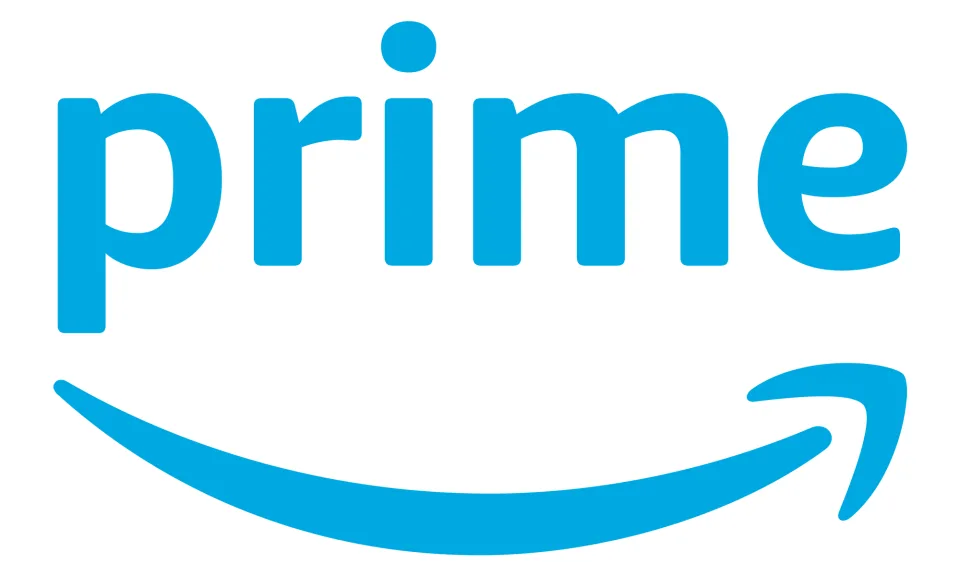
Хорошо, фанаты Star Trek, пришло время отменить подписку на Paramount Plus после просмотра всех последних сериалов Star Trek. Вот немного информации:
- Войдите в свою учетную запись Paramount Plus в веб-браузере.
- Выберите основной профиль аккаунта.
- Наведите курсор на свое имя профиля в верхнем правом углу и выберите “Account” из выпадающего меню.
- Нажмите на “Cancel Subscription” в разделе “Subscription and Billing”.
Как отменить Apple TV+

Ах, Apple TV+, знаменитый разоритель кошельков. Если вы готовы попрощаться с вашими любимыми шоу Apple TV+ до выхода их следующего сезона, вот как отменить подписку:
На iPhone или iPad:
- Откройте приложение “Settings”.
- Нажмите на коробку вашего профиля в верхней части экрана.
- Нажмите на “Media & Purchases”.
- Появится всплывающее окно; нажмите “View Account”.
- Прокрутите вниз и нажмите на “Subscriptions”.
- Выберите подписки, которые вы хотите отменить, и следуйте инструкциям.
На Mac:
- Откройте приложение “App Store”.
- Нажмите на ваше имя и аватар внизу слева.
- Нажмите на “Account Settings” в верхней части экрана.
- Во всплывающем окне прокрутите вниз до раздела “Manage” и нажмите на ссылку “Manage” рядом с “Subscriptions”.
- Выберите ссылку “Edit” рядом с подпиской, которую вы хотите отменить, затем нажмите кнопку “Cancel Subscription”.
На Apple TV:
- Откройте приложение “Settings” на главной странице.
- Нажмите на “Users & Accounts”.
- Нажмите на “Subscriptions”.
- Найдите подписку, которую вы хотите отменить, и следуйте инструкциям.
На ПК:
- Откройте приложение “iTunes”.
- Нажмите на вкладку “Account” в верхней части окна iTunes и выберите “View My Account”.
- Прокрутите вниз до раздела “Settings” и нажмите на ссылку “Manage” рядом с “Subscriptions”.
- Выберите ссылку “Edit” рядом с подпиской, которую вы хотите отменить, затем нажмите кнопку “Cancel Subscription”.
Как отменить подписку на Audible
Кому нужны аудиокниги, когда есть прекрасное воображение, верно? Если вы готовы расстаться с вашей подпиской на Audible и дать вашему кошельку отдохнуть, вот как:
Если вы зарегистрировались через Amazon или Audible, следуйте инструкциям “Through Amazon”. Если вы подписаны через App Store от Apple или Google Play, обратитесь к инструкциям “From an app store”, упомянутым ранее.
Через Amazon:
- Войдите в свою учетную запись Amazon.
- Наведите курсор на “Accounts & Lists” справа от строки поиска.
- Нажмите на “Memberships & Subscriptions” в разделе “Your Account”.
- Вы увидите вашу подписку на Audible; нажмите на кнопку “Audible Settings”.
- Прокрутите вниз до “Membership Options & Help” и нажмите на “Cancel Membership”.
Через Audible:
- Войдите в свою учетную запись Audible.
- Наведите курсор на ссылку “Hi [ваше имя]” и выберите “Account Details” из меню.
- Вы увидите окно с деталями вашей подписки; нажмите на “Cancel Membership”.
- Ответьте на вопрос “reason for canceling” и следуйте инструкциям.
Как отменить подписку на Spotify Premium
Готовы взять перерыв от подписки на Spotify Premium и возродить свою любовь к тем надоедливым рекламам? У меня для вас есть решение! Просто следуйте этим шагам:
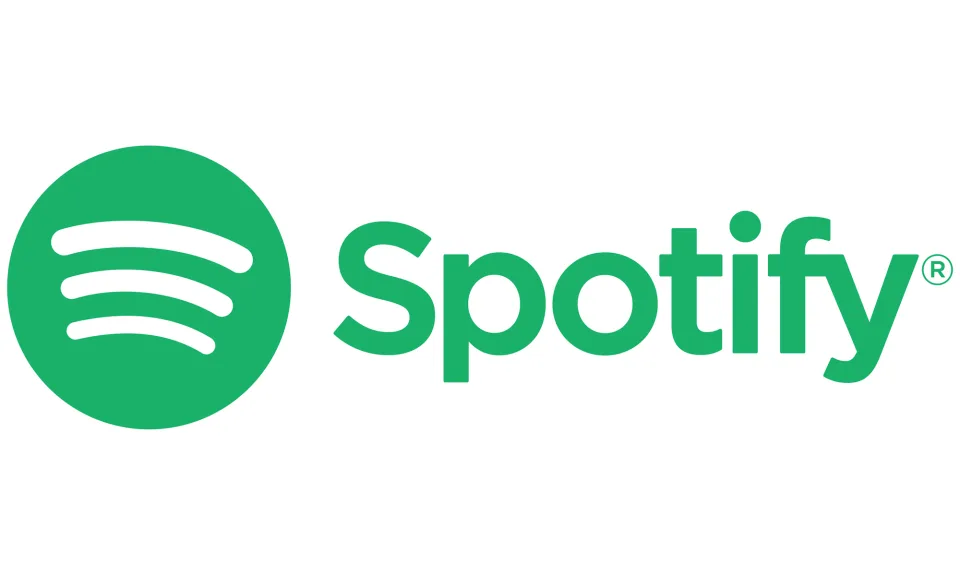
⚠️ Внимание! Вы не можете отменить подписку на Spotify Premium через приложение, но не волнуйтесь, отмена все равно проходит легко. Вам просто понадобится веб-браузер, либо на мобильном устройстве, либо на компьютере.
- Перейдите на Spotify в вашем веб-браузере и войдите в свою учетную запись.
- Если вы ранее не входили в систему через веб-браузер, вы увидите кнопку Web Player или Обзор учетной записи; выберите Обзор учетной записи.
- Если вы уже в Web Player, щелкните значок шестеренки (мобильный браузер) или изображение вашего профиля (рабочий стол) в правом верхнем углу.
- Выберите вашу учетную запись.
- Ваша текущая подписка отобразится в разделе “Ваш план”; нажмите кнопку “Изменить план”.
- Появится список доступных подписок; прокрутите вниз и выберите “Отменить Premium” под планом Spotify Free.
Как отменить подписку на YouTube TV
Вы отдаете $73 за YouTube TV? Это не смешно! Если вы готовы рассориться с этой дорогой услугой, вот что вам нужно сделать:
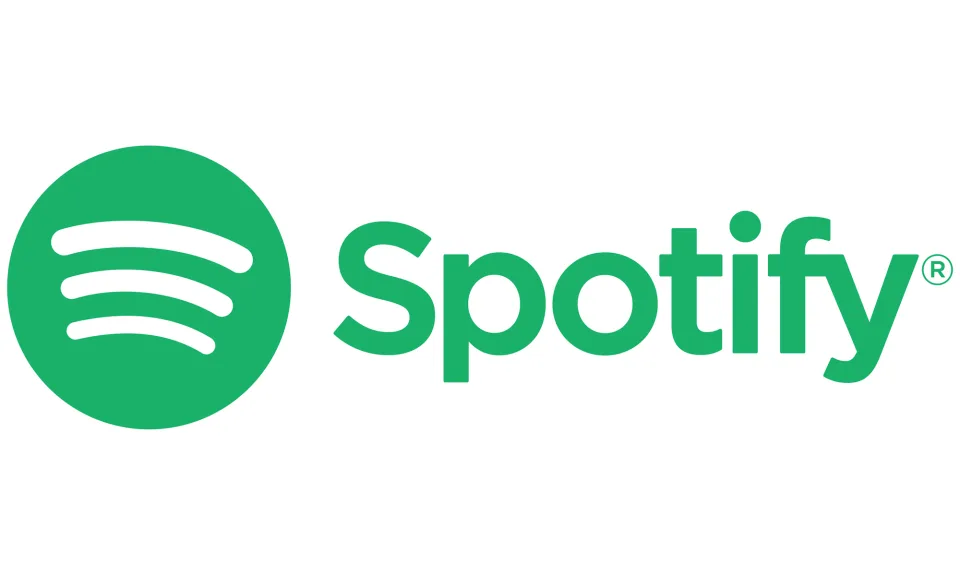
⚠️ Хорошие новости для пользователей Android! Вы можете отменить подписку на YouTube TV прямо через само приложение. Для пользователей, не пользующихся Android, понадобится надежный веб-браузер.
На устройстве Android:
- Откройте приложение YouTube TV.
- Нажмите на ваш профиль в правом верхнем углу.
- Нажмите на “Настройки”, затем нажмите на “Участие в программе”.
- В разделе сведений о вашем участии нажмите “Управление”.
- Нажмите на “Отменить участие в программе” и следуйте инструкциям.
Через веб-браузер:
- Перейдите на YouTube TV.
- Войдите и нажмите на ваш профиль в правом верхнем углу.
- Нажмите на “Настройки”, затем нажмите на “Участие в программе”.
- В разделе сведений о вашем участии нажмите на “Управление” рядом с базовым планом.
- Нажмите на “Отменить участие в программе” и следуйте инструкциям.
Приложения, которые могут помочь
Теперь, когда мы рассмотрели ручной способ отмены подписок, давайте рассмотрим несколько полезных приложений, которые могут взять на себя это бремя за вас. Эти финансовые приложения предлагают функции отслеживания и управления подписками, делая вашу жизнь проще. Хотя некоторые из них могут требовать собственную подписку (иронично, не так ли?), они могут стоить дополнительных затрат.
Rocket Money

Rocket Money, представленная теми же людьми, что и Rocket Mortgages, – это финансовое приложение, которое подключается к вашему банковскому счету. Оно не только помогает вам планировать бюджет и отслеживать свои расходы, но и управляет вашими подписками. Премиальная версия, стоимостью от $3 до $12 в месяц, предлагает автоматизированную отмену и другие функции. 🚀
После связывания вашей учетной записи перейдите на вкладку “Периодические” для получения обзора ваших подписок. Rocket Money отобразит большинство ваших регулярных платежей, давая вам возможность быть в курсе событий. 📊 Оно даже предлагает вариант “отменить это за меня” для Premium-подписчиков. Просто щелкните на меню из трех точек рядом с каждой транзакцией и выберите, хотите ли вы, чтобы Rocket Money обработала процесс отмены за вас.
Хотя Rocket Money не сделает ваши подписки магическим образом исчезнувшими, оно может быть полезным инструментом, особенно если оно экономит вам время и предотвращает скрытые сборы от прохождения мимо вас. 🙌
Напоминающие приложения
Если вы предпочитаете более самостоятельный подход, есть и другие приложения, такие как Bobby и Tilla, которые позволяют вам вручную вводить и отслеживать ваши подписки. Эти приложения служат удобными напоминаниями о предстоящих продлениях и предоставляют простой способ увидеть, за что вы платите, все в одном месте. 💡💡
И Bobby (iOS), и Tilla (Android) можно использовать бесплатно, но они ограничивают количество подписок, которые вы можете отслеживать, если вы не перейдете на премиум-версию. Стоимость Bobby составляет всего $4, а Tilla обойдется вам всего в $2, поэтому эти приложения являются доступным способом организовывать свою работу. Хотя, если вы любите таблицы или предпочитаете использовать стандартные напоминания, они могут быть яркими альтернативами.
Объединяем это с некоторой мудростью 🎁💡
Уфф, это было непросто! Мы раскрыли секреты поиска и отмены нежелательных подписок, что поможет вам сэкономить деньги и избежать головной боли. Помните, что важно оставаться бдительными и следить за своими финансовыми счетами, чтобы избежать каких-либо неожиданных сюрпризов в будущем. 🕵️♀️💰
Теперь ваша очередь! Поделитесь своими историями успеха с подписками или самыми забавными сбоями в подписках, с которыми вы сталкивались. Давайте поговорим в комментариях ниже! И если вам понравилась эта статья, расскажите о ней друзьям! 💬📢
🔗 Ссылки: 1. Столько ли нужно платить за видеосервисы? 2. Советы по экономии денег на стриминговом ТВ 3. Почему Amazon Prime Video может взимать дополнительную плату 4. Как сэкономить деньги при покупках на Amazon 5. Новое предложение Amazon Echo Show 6. Улучшение фото и видео в WhatsApp на iPhone 7. Лучшие сервисы для хостинга почты в 2023 году 8. Лучше ли зарядное устройство для iPhone, чем официальное от Apple? 9. Как получить или вернуть посылки бесплатно с помощью Doordash 10. Почему стоит выбрать Uber Pick вместо самовывоза 11. Отзывы о карте памяти SanDisk 1TB microSD 12. Как взломали CBS и Paramount 13. Качественные наушники Creative Aurvana Ace 14. Quest 3 и работа Microsoft Office 15. Упражнения, которые можно делать с ToDo 16. Последние новости о Blue Apron 17. Преимущества использования Hello Fresh 18. Как улучшить покупки на Amazon 19. Распродажа карт памяти SanDisk на Amazon 20. Зарядный чехол AirPods за $45 от Apple 21. Как увеличить время работы батареи на iPhone 22. Рост популярности Supremium на Spotify 23. Лучшие варианты подписки для стримингового ТВ 24. Варианты для пользователей без кабельного телевидения
🎥 Здесь есть видео о том, как отменить нежелательные подписки
❤️ Нравится этот статья? Поделитесь ею в социальных сетях! Давайте спасем мир, одну отмену за раз! 🌍✌️